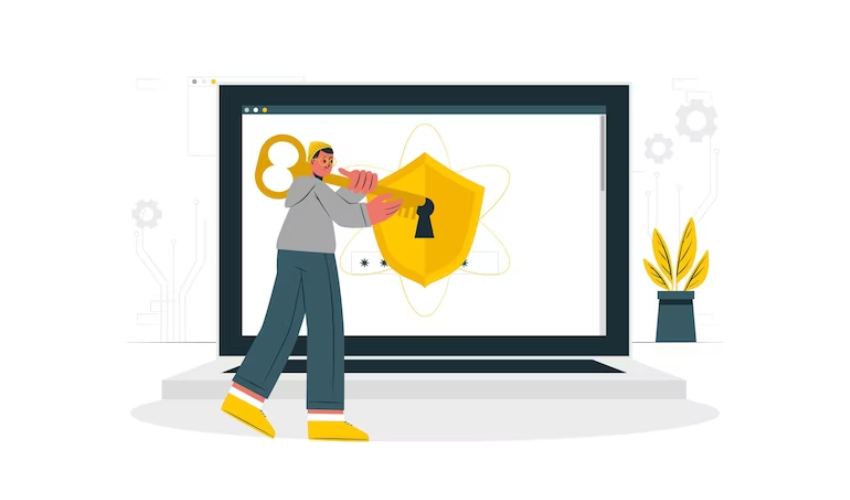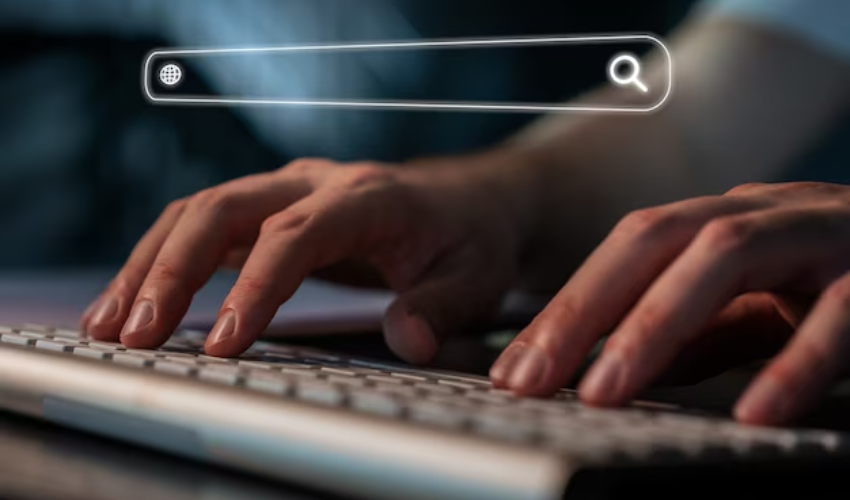सुरक्षितशोध कसा बंद करायचा?

ऑनलाइन लँडस्केप अधिक मुक्तपणे कसे नेव्हिगेट करावे याबद्दल उत्सुक आहात? तुमची सुरक्षितता सुनिश्चित करताना सामग्रीच्या विस्तृत श्रेणीमध्ये प्रवेश करण्याचा एक मार्ग आहे का याचा कधी विचार केला आहे? तुम्हाला सुरक्षितशोध कसा बंद करायचा हे विचारताना आढळल्यास, शोध आणि जबाबदार ऑनलाइन ब्राउझिंग यांच्यातील योग्य संतुलन राखण्यात तुम्हाला मदत करण्यासाठी, प्रक्रियेत मार्गदर्शन करण्यासाठी हा पेपर येथे आहे.
1. सुरक्षितशोध म्हणजे काय?
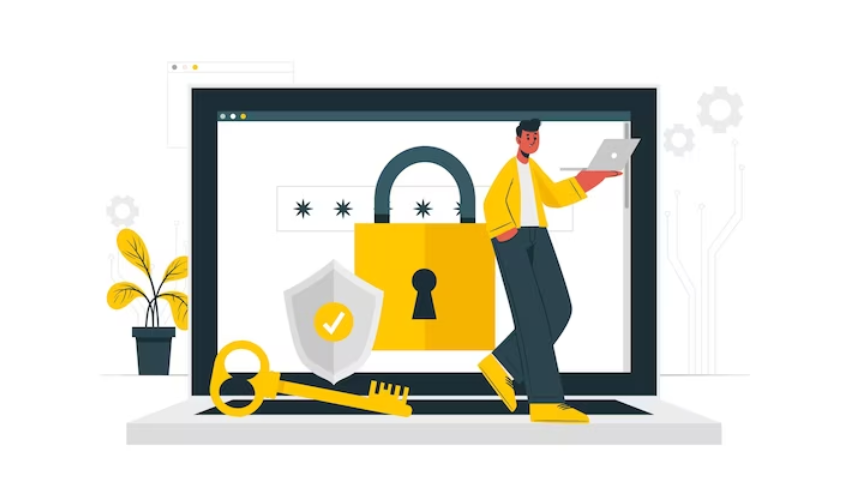
सुरक्षितशोध हे Google, Bing आणि Yahoo सारख्या शोध इंजिनांद्वारे लागू केलेले डिजिटल फिल्टरिंग वैशिष्ट्य आहे. शोध परिणामांमधून स्पष्ट किंवा अनुचित सामग्री फिल्टर करून सुरक्षित ब्राउझिंग अनुभव प्रदान करणे हे त्याचे उद्दिष्ट आहे. सक्षम केलेले असताना, सुरक्षितशोध वापरकर्त्यांना, विशेषत: मुले आणि कुटुंबांना, भडक प्रतिमा, व्हिडिओ आणि वेबसाइट्सचे प्रदर्शन टाळण्यास मदत करते. वापरकर्त्याच्या आवडीनिवडींवर अवलंबून, ते कठोर ते अधिक आरामशीर, भिन्न फिल्टरिंग स्तरांवर समायोजित केले जाऊ शकते. सुरक्षितशोध अक्षम केल्याने वापरकर्त्यांना फिल्टर न केलेल्या सामग्रीचा सामना करावा लागतो, जो तरुण प्रेक्षकांसाठी किंवा सुरक्षित ऑनलाइन वातावरण शोधणाऱ्यांसाठी अनुपयुक्त असू शकतो.
2. आम्ही काही प्रकरणांमध्ये सुरक्षितशोध का बंद करावे?
सुरक्षितशोध बंद करण्याचा विचार अशा परिस्थितीत केला जाऊ शकतो जेथे व्यक्तींना चुकीच्या पद्धतीने सुस्पष्ट किंवा प्रतिबंधित म्हणून वर्गीकृत केलेल्या सामग्रीमध्ये प्रवेश करणे आवश्यक आहे. हे शैक्षणिक किंवा संशोधन हेतूंसाठी, कलात्मक अन्वेषणासाठी किंवा जेव्हा सुरक्षितशोध वैध शोध परिणामांवर अत्याधिक प्रतिबंधित करते तेव्हा असे होऊ शकते. तथापि, सावधगिरी बाळगणे आणि संभाव्य धोके विचारात घेणे महत्त्वाचे आहे, कारण सुरक्षितशोध अक्षम केल्याने वापरकर्त्यांना स्पष्ट, आक्षेपार्ह किंवा हानिकारक सामग्री समोर येऊ शकते. अयोग्य सामग्रीच्या संभाव्य प्रदर्शनाविरूद्ध सुरक्षितशोध अक्षम करणे आणि सुरक्षित ऑनलाइन वातावरण राखण्यासाठी, विशेषतः तरुण वापरकर्त्यांसाठी, पालक नियंत्रणे किंवा सामग्री फिल्टर सारख्या इतर पद्धती वापरणे उचित आहे.
3. सुरक्षितशोध कसा बंद करायचा: एक चरण-दर-चरण मार्गदर्शक
पायरी 1: सुरक्षितशोध सेटिंग्जमध्ये प्रवेश करणे
A. वेब ब्राउझर उघडा: तुमच्या संगणकावर किंवा मोबाइल डिव्हाइसवर वेब ब्राउझर सुरू करा.
B. शोध इंजिनच्या वेबसाइटवर जा: तुमच्या ब्राउझरच्या अॅड्रेस बारमध्ये तुम्ही वापरत असलेल्या सर्च इंजिनचा वेब पत्ता टाइप करा (जसे की Google, Bing किंवा Yahoo) आणि एंटर दाबा.
C. तुमच्या खात्यात साइन इन करा (लागू असल्यास): तुमच्याकडे शोध इंजिनमध्ये खाते असल्यास आणि सेटिंग्ज कायमस्वरूपी कस्टमाइझ करायच्या असल्यास, तुमची क्रेडेन्शियल वापरून साइन इन करा.
पायरी 2: सुरक्षितशोध बंद करणे
A. सेटिंग्ज किंवा प्राधान्ये मेनू शोधा: तुम्हाला सेटिंग्ज सानुकूलित करण्याची परवानगी देणारा पर्याय शोधा. हे सहसा शोध इंजिनच्या वेबपृष्ठाच्या वरच्या-उजव्या कोपर्यात आढळते, जे सहसा गियर चिन्ह किंवा तीन अनुलंब ठिपके म्हणून प्रस्तुत केले जाते.
B. शोध फिल्टर किंवा सुरक्षितशोध पर्याय: सेटिंग्ज मेनूमध्ये, "शोध फिल्टर" किंवा "सुरक्षितशोध पर्याय" सारख्या संज्ञा शोधा. योग्य पर्यायावर क्लिक करा.
C. सुरक्षितशोध सेटिंग्ज समायोजित करणे:
सुरक्षितशोध पूर्णपणे बंद करा: एक पर्याय शोधा जो तुम्हाला सुरक्षितशोध पूर्णपणे अक्षम करू देतो. हे टॉगल स्विच किंवा चेकबॉक्स असू शकते.
फिल्टरिंग स्तर सानुकूलित करणे: काही शोध इंजिने फिल्टरिंगचे विविध स्तर देतात, जसे की "कठोर," "मध्यम" आणि "ऑफ. सुरक्षितशोध अक्षम करण्यासाठी "ऑफ" पर्याय निवडा.
बदल जतन करा किंवा लागू करा: तुमचे समायोजन केल्यानंतर, तुमच्या बदलांची पुष्टी करण्यासाठी "सेव्ह" किंवा "लागू करा" बटण शोधा.
लक्षात ठेवा, शोध इंजिन आणि त्यांनी त्यांच्या वापरकर्ता इंटरफेसवर केलेल्या कोणत्याही अद्यतनांच्या आधारावर पायऱ्या किंचित बदलू शकतात. तुम्ही अधिकृत स्रोतांकडील सर्वात अलीकडील सूचनांचे पालन करत असल्याची नेहमी खात्री करा. तसेच, सुरक्षितशोध अक्षम केल्याच्या संभाव्य परिणामांबद्दल लक्षात ठेवा, विशेषत: जर तुम्ही मुलांच्या वातावरणात इंटरनेट वापरत असल्यास किंवा जेथे सुस्पष्ट सामग्री टाळली जावी.
4. वेगवेगळ्या शोध इंजिनांवर सुरक्षितशोध
A. Google
खाते सेटिंग्जमध्ये प्रवेश करणे:
तुमचा वेब ब्राउझर उघडा आणि Google मुख्यपृष्ठावर जा.
तुम्ही तुमच्या Google खात्यात साइन इन केले असल्यास, वरच्या उजव्या कोपर्यातील तुमच्या प्रोफाइल चित्रावर क्लिक करा, त्यानंतर "Google खाते" वर क्लिक करा.
साइन इन केलेले नसल्यास, वरच्या उजव्या कोपर्यात "साइन इन करा" वर क्लिक करा, तुमची क्रेडेन्शियल एंटर करा आणि नंतर "Google खाते" वर क्लिक करा.
सुरक्षितशोध फिल्टरिंग पर्याय:
Google खाते सेटिंग्जमध्ये, "शोध सेटिंग्ज" विभागात नेव्हिगेट करा.
"सुरक्षितशोध फिल्टर" शोधा आणि "सर्वात सुसंगत परिणाम दर्शवा" किंवा "परिणाम फिल्टर करू नका" वर क्लिक करा.
B. Bing
सुरक्षितशोध सेटिंग्जवर नेव्हिगेट करणे:
तुमचा वेब ब्राउझर उघडा आणि Bing मुख्यपृष्ठाला भेट द्या.
मेनूमध्ये प्रवेश करण्यासाठी, कृपया वरच्या-डाव्या कोपर्यात असलेल्या तीन आडव्या रेषांवर क्लिक करा, ज्याला सामान्यतः हॅम्बर्गर चिन्ह म्हणून संबोधले जाते.
खाली स्क्रोल करा आणि “Settings.†वर क्लिक करा
सुरक्षितशोध प्राधान्ये समायोजित करणे:
सेटिंग्ज मेनूमध्ये, “Search settings.†वर क्लिक करा
"सुरक्षितशोध" अंतर्गत, तुमच्या पसंतीनुसार "कठोर," "मध्यम" किंवा "बंद" निवडा.
C. Yahoo
खाते माहिती शोधत आहे:
तुमचा वेब ब्राउझर उघडा आणि Yahoo मुख्यपृष्ठावर जा.
तुम्ही तुमच्या Yahoo खात्यात यशस्वीरीत्या लॉग इन केले असल्यास, कृपया पृष्ठाच्या वरच्या उजव्या कोपर्यात नेव्हिगेट करा आणि तुमच्या खाते माहितीमध्ये प्रवेश मिळवण्यासाठी तुमच्या प्रोफाइल चित्रावर किंवा नावावर क्लिक करा.
साइन इन केले नसल्यास, "साइन इन" वर क्लिक करा आणि तुमची क्रेडेन्शियल प्रविष्ट करा.
सुरक्षितशोध कॉन्फिगरेशन:
एकदा तुम्ही साइन इन केले की, तुमच्या खाते सेटिंग्जवर नेव्हिगेट करा.
"शोध प्राधान्ये" किंवा "सुरक्षितशोध" पर्याय शोधा.
सुरक्षितशोध सेटिंग्ज तुमच्या इच्छित स्तरावर समायोजित करा, ज्यामध्ये "चालू", "मध्यम" किंवा "बंद" यांचा समावेश असू शकतो.
5. निष्कर्ष
सुरक्षितशोध हे एक मौल्यवान साधन आहे जे शोध इंजिने शोध परिणामांमधून सुस्पष्ट सामग्री फिल्टर करून सुरक्षित ऑनलाइन वातावरण तयार करण्याची ऑफर देतात. तथापि, अशी उदाहरणे आहेत जिथे सुरक्षितशोध बंद करणे आवश्यक असू शकते. अनुचित सामग्रीच्या संभाव्य प्रदर्शनामुळे सावधगिरी बाळगणे महत्त्वाचे असताना, प्रदान केलेल्या चरण-दर-चरण मार्गदर्शकाचे अनुसरण केल्याने वापरकर्त्यांना त्यांच्या गरजेनुसार सुरक्षितशोध सेटिंग्ज समायोजित करण्याबद्दल माहितीपूर्ण निवडी करता येतात, ऑनलाइन सुरक्षिततेला प्राधान्य देताना, विशेषतः तरुण वापरकर्त्यांसाठी .